품질 저하 없이 인쇄하기 위해 이미지를 확대하는 방법에 대한 전체 가이드
인쇄 프로세스를 시작하기 전에 바람직하지 않은 결과를 피하기 위해 고려해야 할 몇 가지 요소가 있습니다. 이들 중 하나는 일반적으로 사진을 확대할 때 픽셀화된 사진입니다. 아마도 당신은 인쇄 파일을 준비하는 것이 케이크 조각에 불과하기를 바라고 있지만 크기 조정이 처리하기 힘든 큰 일이라는 것을 발견했을 것입니다. 바라건대, 인쇄할 때 그렇습니다.
그러나 사진이 작고 흐릿하게 나타나면 몇 가지 해결 방법을 수행해야 할 수 있습니다. 오늘은 사진을 확대하여 인쇄할 때 선명하고 선명하게 보이게 하는 방법을 알려 드리겠습니다. 더 이상 논의하지 않고 아래 자습서를 따라 배우십시오. 사진을 확대하고 인쇄하는 방법 우수한 품질.
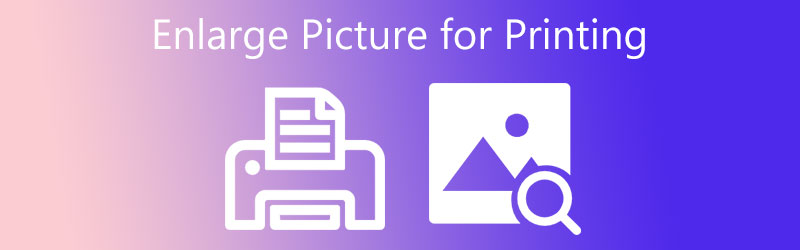

1부. 튜토리얼 Photoshop에서 인쇄하기 위해 사진을 확대하는 방법
Photoshop은 사진 문제를 처리할 때 생각할 수 있는 도구일 것입니다. 흐릿하고 픽셀화되고 손상된 사진을 처리하여 멋진 모양으로 복원할 수 있습니다. Photoshop을 사용하면 사진의 치수, 정확히 너비와 높이를 변경할 수 있습니다. 따라서 사용자는 사진을 확대하여 품질을 향상시킬 수 있습니다. 또한 사진을 큰 크기로 조정할 때 품질 손실을 방지하기 위해 세부 정보 보존 기능이 제공됩니다.
그 외에도 이 도구를 사용하여 흐릿한 사진을 선명하게 할 수도 있습니다. Unsharp Mask 기능을 활용하고 양, 반경 및 임계값을 조정할 수 있습니다. 원하는 결과를 생성하기 위해 놀 수 있습니다. 무엇보다 실시간 미리보기를 제공하여 변경 사항을 즉시 확인할 수 있습니다. 체이스를 자르고 인쇄하기 전에 사진을 확대하는 방법에 대한 지침을 확인하십시오.
1 단계. 무엇보다도 컴퓨터에서 프로그램을 다운로드하고 실행하십시오. 그런 다음 도구를 사용하여 편집하려는 사진을 추가합니다. 기본 인터페이스에서 열다 대상 사진을 선택합니다.
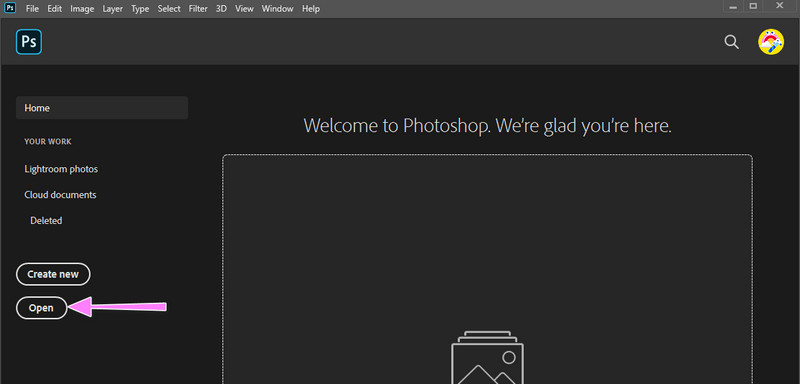
2 단계. 사진을 업로드한 후 프로그램의 편집 인터페이스에 도착해야 합니다. 이제 다음으로 이동합니다. 영상 상단 메뉴에서 선택하고 이미지 크기. 나중에 표시되는 대화 상자가 있습니다.
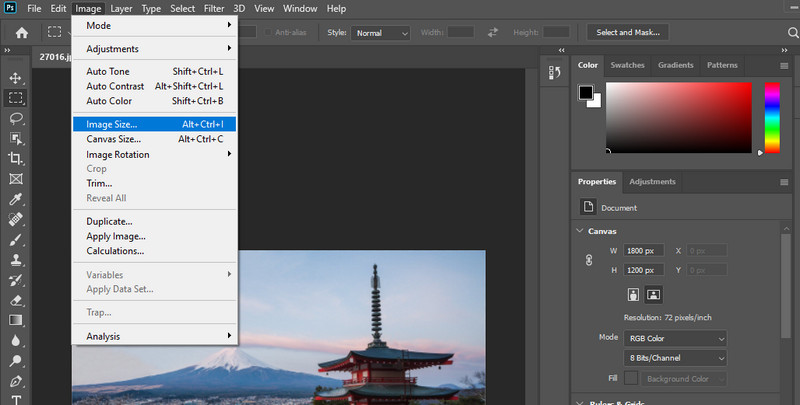
3 단계. 그런 다음 치수 또는 너비 및 높이 값을 원하는 표준으로 조정합니다. 그런 다음 아직 300DPI가 아닌 경우 해상도 값을 300으로 설정합니다. 직후에 Resample 옵션을 선택하고 세부 정보 보존. 디테일이나 픽셀화된 영역을 바로 미리 볼 수 있습니다. 완료되면 다음을 누르십시오. 확인 버튼을 눌러 변경 사항을 확인합니다.
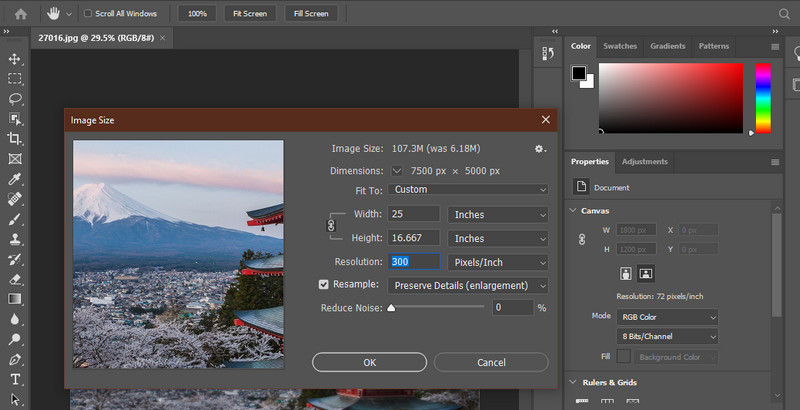
4 단계. 마지막으로 로 이동 파일 및 내보내기. 이 옵션 위로 마우스를 가져가면 PNG 또는 기타 형식으로 내보낼 수 있는 옵션이 표시됩니다. 이제 Photoshop에서 인쇄하기 위해 사진을 확대하는 방법을 배웠습니다.
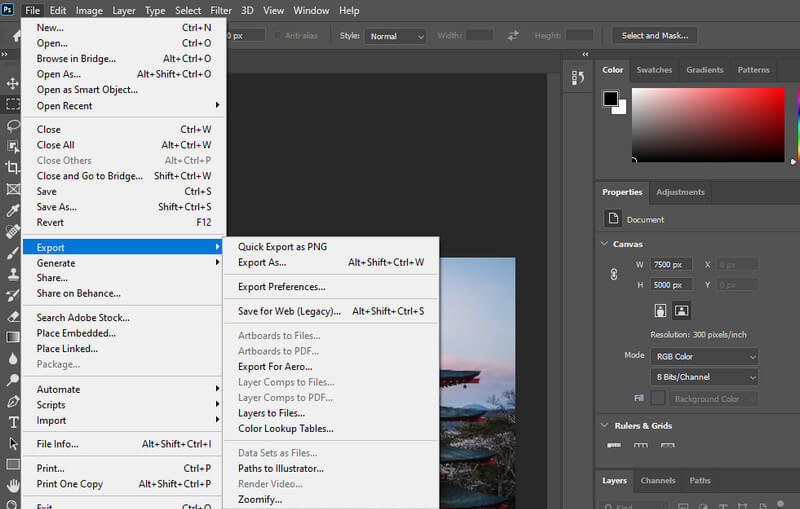
2부. Photoshop 없이 인쇄하기 위해 사진을 확대하는 방법 안내
1. Vidmore 무료 이미지 업스케일러 온라인
당신은 또한 시도 할 수 있습니다 Vidmore 무료 이미지 업스케일러 온라인 이미지 품질을 높이려면. 색상 분포를 수정하고 왜곡된 사진을 더 높은 해상도로 복원하는 데 도움이 될 수 있습니다. 이 프로그램은 사진을 자동으로 복원하고 향상시키는 인공 지능 생성 기술을 사용합니다. 또한 표준 품질 및 해상도로 인쇄하기 위해 4개의 결과를 얻고 사진을 확대할 수 있습니다.
2X, 4X, 6X 및 8X를 포함하여 사진을 환상적으로 보이게 하는 배율 요소가 있습니다. 이 무료 온라인 도구는 Safari, Chrome, Edge, Firefox 등과 같은 다양한 브라우저와 호환됩니다. 따라서 어떤 브라우저를 사용하든 프로그램에 액세스할 수 있습니다. 이 도구를 사용하고 온라인으로 인쇄하기 위해 사진을 확대하는 방법을 배우려면 아래 지침을 참조하십시오.
1 단계. 일반적으로 사용하는 브라우저를 사용하여 Vidmore Free Image Upscaler Online의 웹사이트를 엽니다. 그런 다음 이미지 업로드 버튼을 눌러 파일 폴더를 시작합니다. 그런 다음 업로드할 대상 사진을 두 번 클릭합니다.
지금 Image Upscaler를 사용해 보세요!
- 사진 품질을 향상시킵니다.
- 사진을 2X, 4X, 6X, 8X로 확대하세요.
- 오래된 이미지 복원, 사진 흐림 제거 등

2 단계. 사진이 업로드되면 프로그램이 자동으로 2배 배율로 사진을 확대합니다. 만족스럽지 않으면 사용 가능한 배율을 선택하고 이미지 위에 마우스 커서를 올려 변경 사항을 확인하십시오.
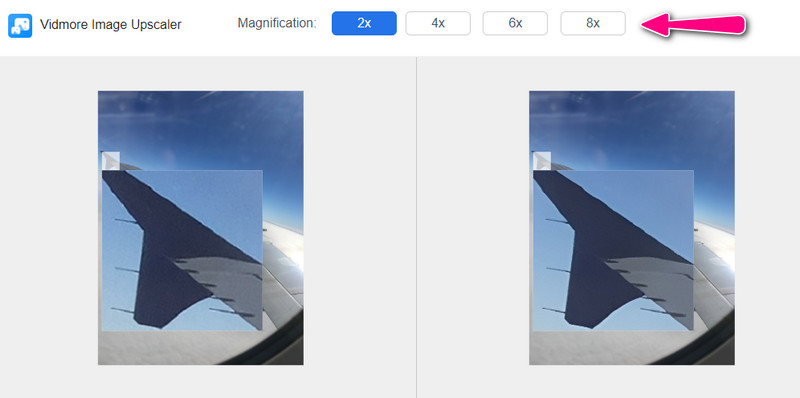
3 단계. 사진 처리 후 체크 표시 저장 버튼을 눌러 컴퓨터에 다운로드합니다. 다른 사진을 처리하려면 새 이미지 버튼은 왼쪽 하단 모서리에 있습니다.
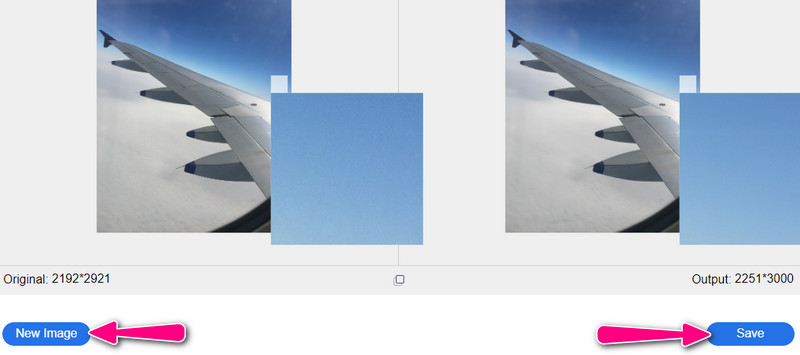
2. 강화하자
Let's Enhance의 Image Super-Resolution 기술을 사용하면 사진을 쉽게 개선하고 향상할 수 있습니다. 그 외에도 프로그램에는 사진의 전반적인 모양을 개선하고 인쇄에 적합하도록 만드는 Smart HDR 및 색상 향상 기능이 있습니다. 반면에 이 도구를 사용하여 품질을 잃지 않고 인쇄할 사진을 확대하는 방법은 다음과 같습니다.
1 단계. 프로그램에 접속하여 저해상도의 사진을 업로드하세요.
2 단계. 처리 옵션에서 사진을 개선하기 위한 다양한 도구를 볼 수 있습니다. 당신은 선택할 수 있습니다 스마트 인핸스 속성을 기본 설정에 맞게 편집합니다.
3 단계. 마지막으로 스타트 변경 사항을 확인하기 위해 사진을 처리 중입니다.
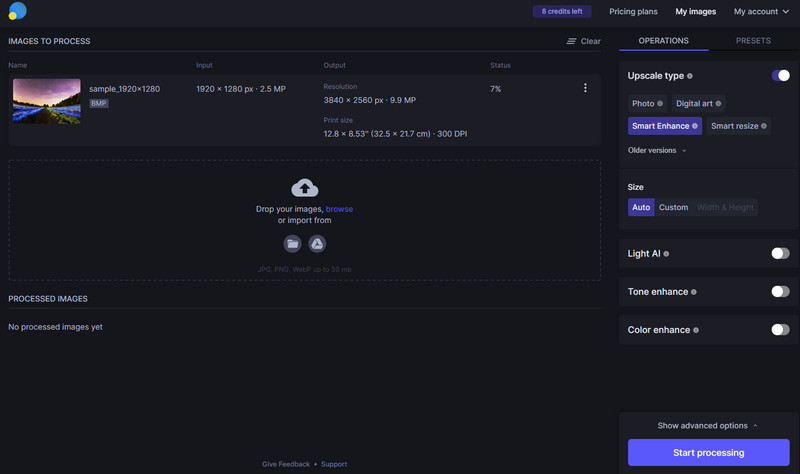
3. AI 샤프너 스케일링
AI Sharpener Scaling은 Windows PC에서 사용할 수 있는 무료 프로그램입니다. Windows Vista부터 최신 Windows 10까지의 버전을 지원합니다. 고품질 스케일링 기술로 인해 사진 품질을 유지하면서 최대 400%까지 사진을 확대할 수 있습니다. Windows 10에서 인쇄하기 위해 사진을 확대하는 방법은 아래 지침을 참조하십시오.
1 단계. 프로그램 공식 페이지로 이동하여 다운로드합니다. 직후에 컴퓨터에서 실행하십시오.
2 단계. 사진을 업로드하면 크기 조정 옵션이 나타납니다. 이제 목표 크기 및 배율을 표준으로 변경할 수 있습니다.
3 단계. 마지막으로, 명중 이미지 설정 오른쪽 하단 모서리에 있는 버튼을 클릭하면 사진의 전후를 볼 수 있습니다.
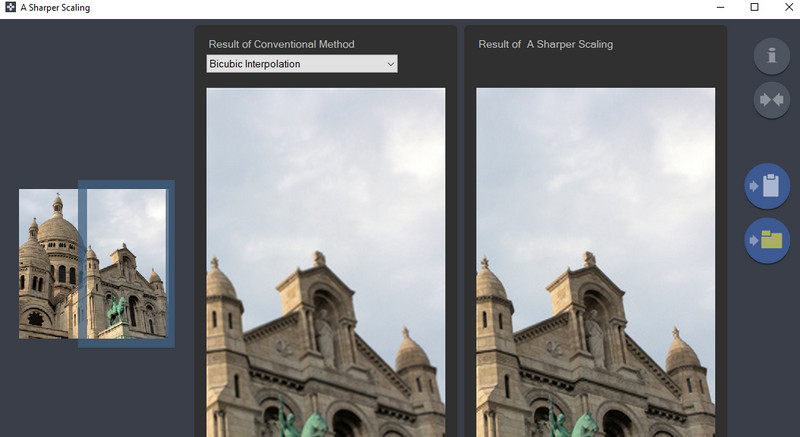
4. 김프
마지막으로 김프가 있습니다. 이 사진은 사진 편집 도구 및 기능 면에서 Photoshop의 라이벌입니다. 유일한 차이점은 김프의 전체 서비스에 무료로 액세스할 수 있다는 것입니다. 무엇보다 이 프로그램은 Windows, Mac, Linux 등 모든 플랫폼과 호환됩니다. 아래 단계에 따라 스캔한 사진을 확대하여 인쇄하는 방법을 배울 수 있습니다.
1 단계. 장치에 김프를 설치하고 실행하십시오.
2 단계. 이제 다음으로 이동합니다. 이미지 > 이미지 크기 조정. 그러면 스케일 이미지 대화 상자가 나타납니다.
3 단계. 다음으로 새 값을 입력하십시오. 너비와 높이 사진을 확대합니다. 아래에 품질, 고르다 싱크 드롭다운 메뉴에서 보간.
4 단계. 프로세스를 시작하려면 규모 단추.
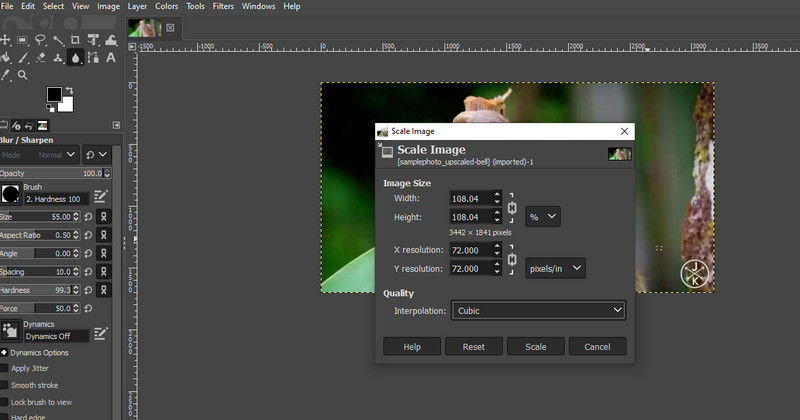
3부. 인쇄용 사진 확대에 대한 FAQ
좋은 인쇄 품질을 위해서는 어떤 해상도가 필요합니까?
권장되는 인쇄 해상도는 최소 300DPI입니다. 인터넷에 표시되는 이미지는 컴퓨터 모니터의 경우 72DPI이지만 좋은 인쇄 품질에는 적합하지 않습니다.
업스케일링은 무슨 뜻인가요?
업스케일링은 이미지를 늘려서 더 크게 만드는 과정입니다. 이 프로세스는 픽셀화된 사진을 생성합니다. 다행히 AI 이미지 업스케일링을 통해 품질을 유지하면서 사진을 확대할 수 있습니다.
기존 이미지 업스케일링과 AI 이미지 업스케일링의 차이점은 무엇입니까?
기존의 업스케일링은 단순히 사진을 수정하는 수동 작업을 의미합니다. 반면 AI 업스케일링을 사용하면 사람의 개입을 최소화하여 사진을 향상시킬 수 있습니다.
결론
대부분의 인쇄소에서 Photoshop은 사진을 확대하는 주요 프로그램입니다. 예, 프로그램이 효과적입니다. 그러나 Photoshop을 배우려면 인내와 시간이 필요합니다. 그렇기 때문에 배우고 싶다면 인쇄를 위해 사진을 확대하는 방법 사용하기 쉬운 프로그램으로 위에서 논의한 대안을 확인하십시오.


